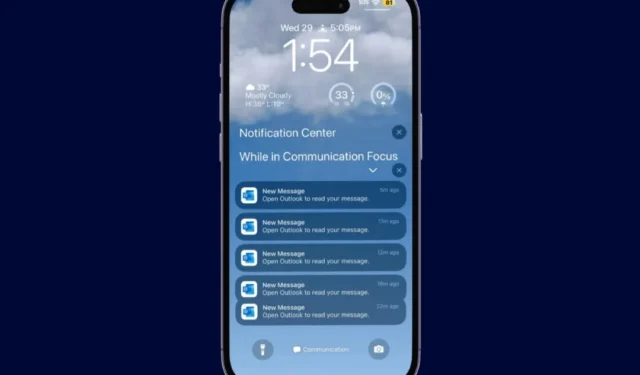
在 iPhone 的鎖定畫面上輕鬆預覽電子郵件,無需不斷開啟 Outlook 應用程式。但是,如果 Outlook 電子郵件通知僅顯示「新郵件」警報而不是實際郵件,則它們的用處就會降低。幸運的是,您可以使用下面提到的提示將 Outlook 應用程式設定為在iPhone 鎖定畫面上顯示電子郵件預覽。
1. 檢查 Outlook 的通知預覽設定
首先,您需要驗證Outlook 的通知預覽設置,以確保允許應用程式在鎖定畫面上顯示電子郵件內容。以下是相同的步驟。
1.開啟「設定」應用程式並向下捲動以點擊Outlook > 通知。
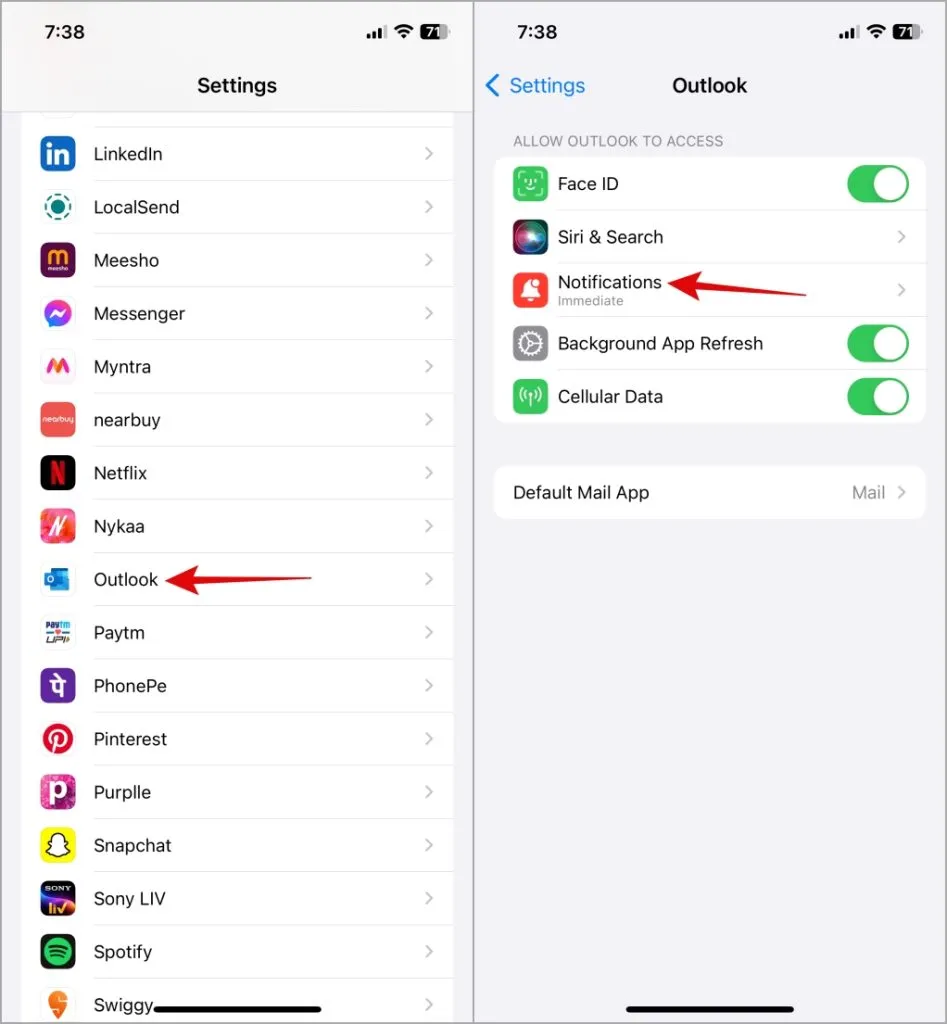
2.選擇“顯示預覽” ,然後從下列選單中選擇“始終” 。
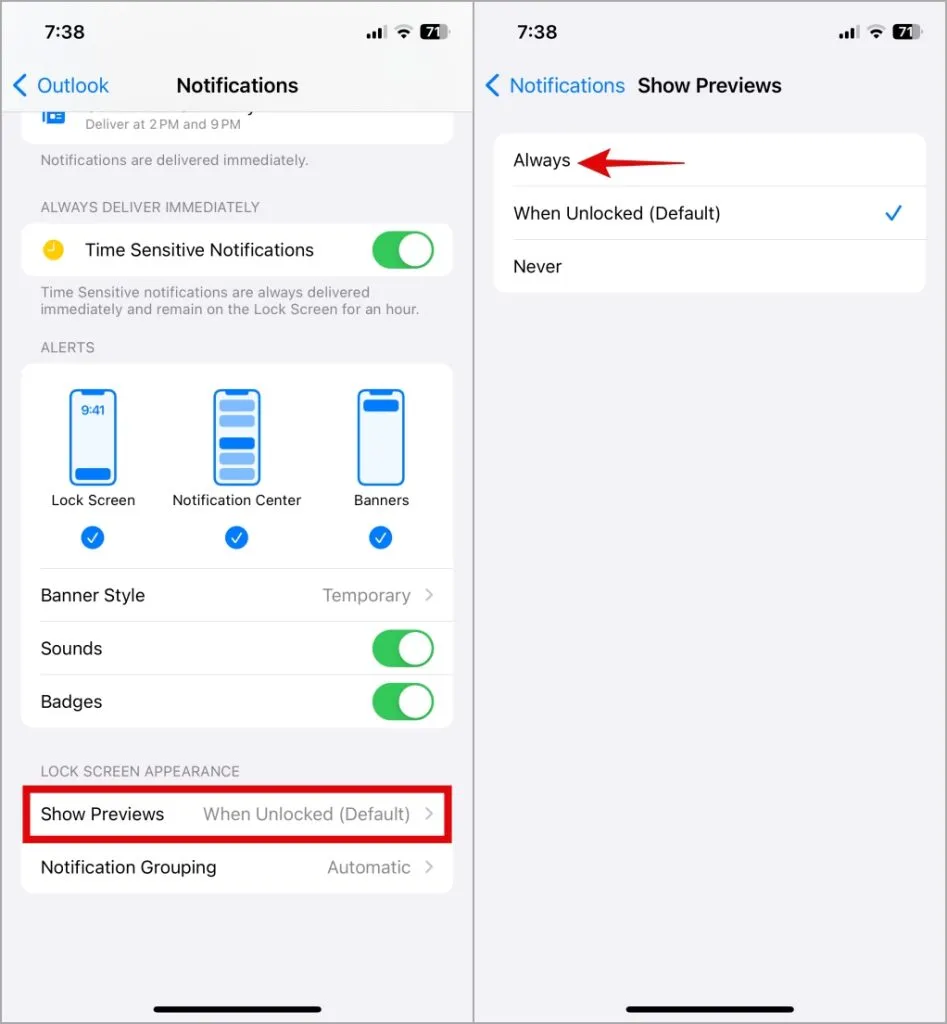
2. 重新啟動你的 iPhone
這聽起來可能很簡單,但您可以嘗試此步驟。如果由於作業系統相關的故障,Outlook 應用程式未在鎖定畫面上顯示電子郵件預覽,重新啟動 iPhone 應該可以解決問題並為您節省大量時間。
按住音量按鈕之一和側邊按鈕,直到出現電源滑桿。然後,將滑桿拖曳到右側以關閉 iPhone。
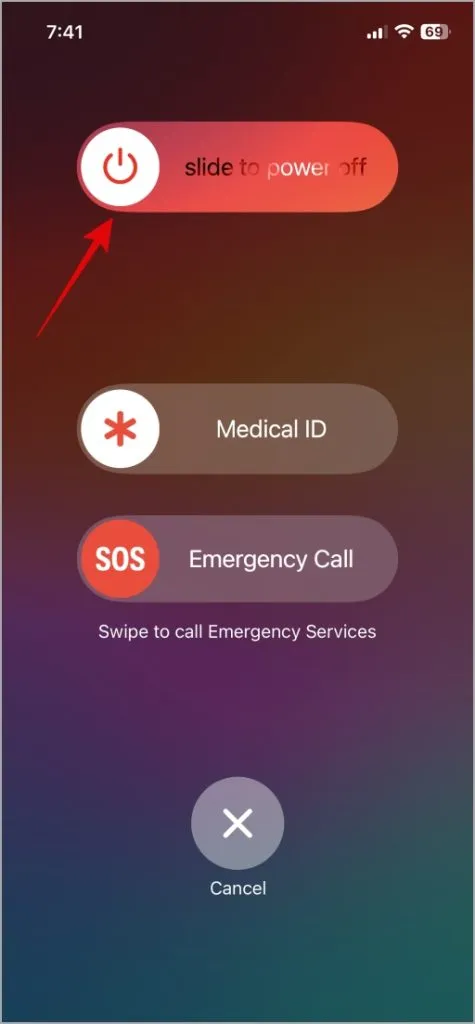
當裝置關閉時,按住側邊按鈕直到出現 Apple 標誌。之後,檢查 Outlook 是否在鎖定畫面上顯示電子郵件預覽。
3.停用並重新啟用 Outlook App 的通知
Microsoft 社群貼文中的幾位使用者報告透過停用並重新啟用 Outlook 應用程式的通知來解決此問題。因此,如果重新啟動 iPhone 無效,您可以嘗試使用下列步驟關閉 Outlook 通知,然後重新開啟:
1.開啟「設定」應用程式並向下捲動以點擊Outlook。
2.點選「通知」並停用「允許通知」旁邊的開關。
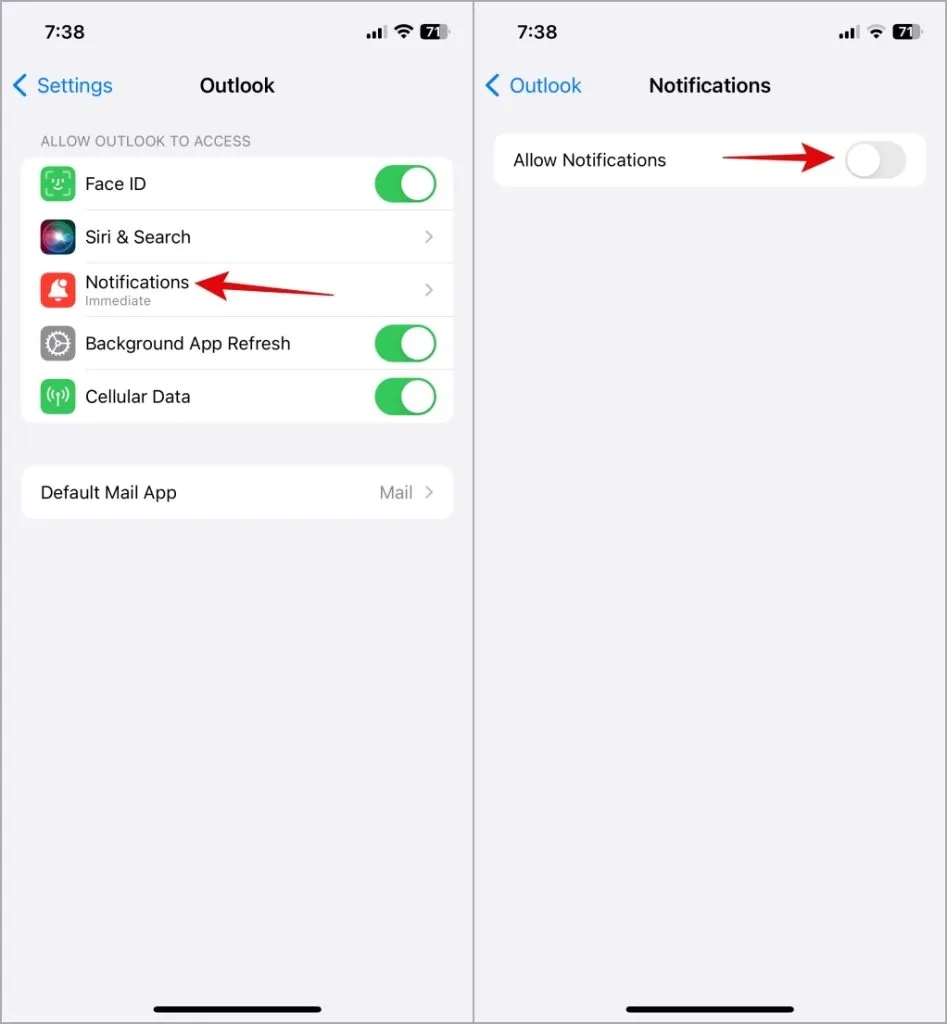
再次重新啟動 iPhone,然後重新開啟 Outlook 通知。
4. 關閉 Outlook 的 Face ID
當您為 Outlook 啟用 Face ID 時,該應用程式會隱藏鎖定螢幕通知中的電子郵件以保護您的隱私,並顯示通用的「新訊息」警報。如果您希望在通知中查看電子郵件內容,則需要關閉 Outlook 應用程式的面容 ID。
1.開啟 Outlook 應用程序,點擊左上角的主頁圖標,然後點擊齒輪狀圖標。
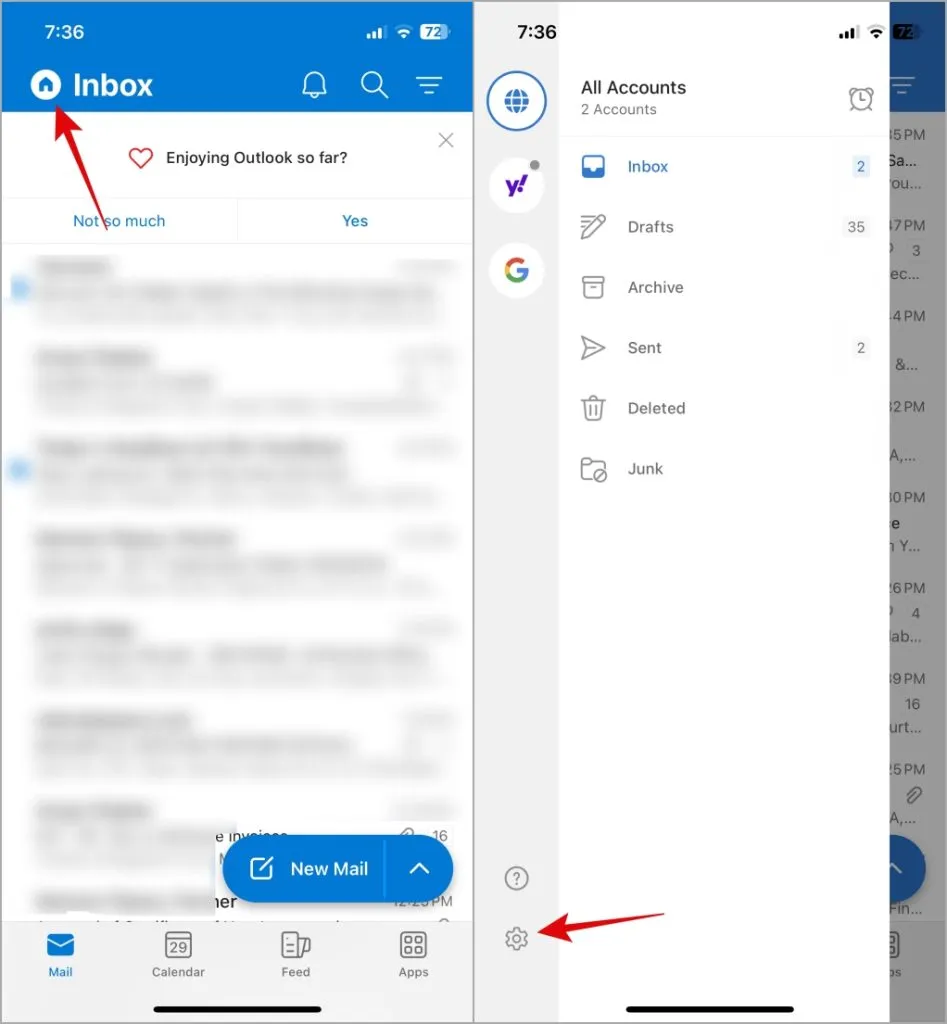
2.向下捲動至「首選項」,然後關閉「需要臉部 ID」旁的開關。
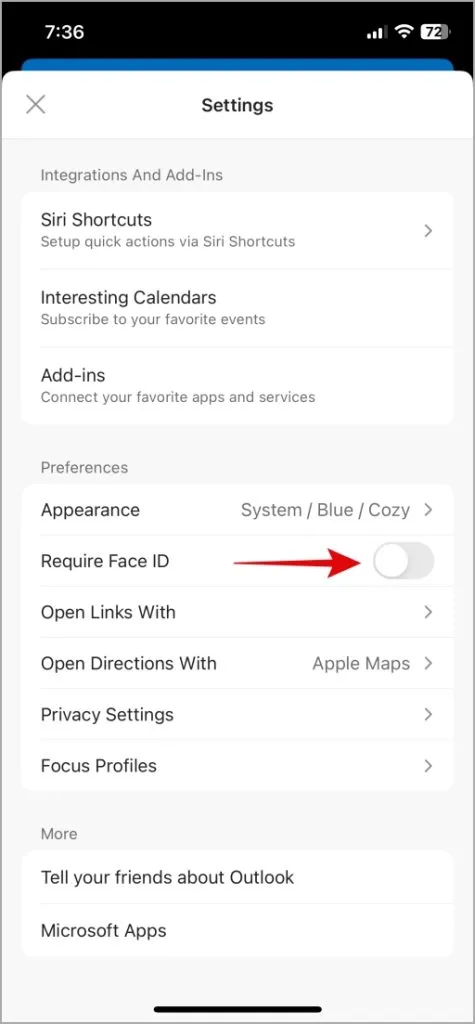
如果您尚未為 Outlook 應用程式啟用 Face ID,您可以嘗試將其開啟然後關閉。就是這樣:
1.開啟 Outlook 應用程序,點擊左上角的主頁圖標,然後點擊齒輪狀圖標。
2.在「首選項」下,啟用「需要臉部 ID」旁的開關。然後,選擇“允許”。
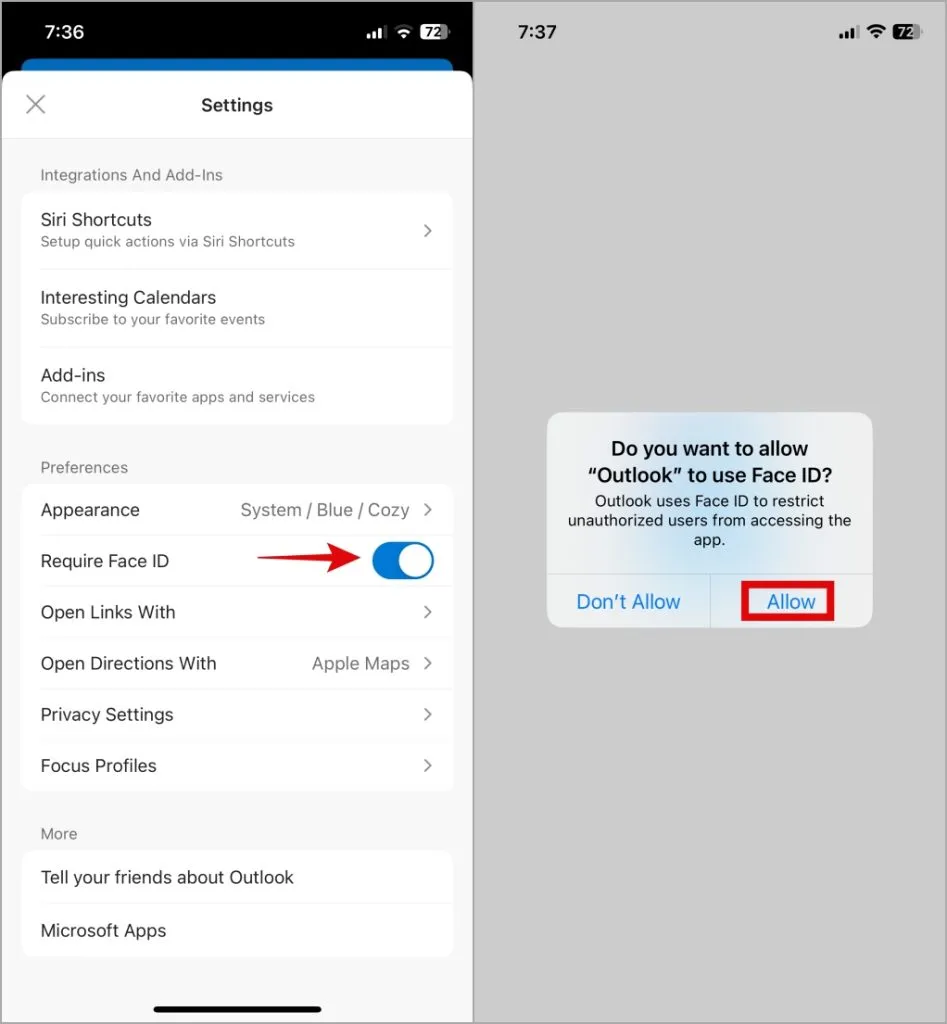
3.重新啟動 Outlook 應用程序,打開其設定選單,然後關閉需要 Face ID旁邊的開關。
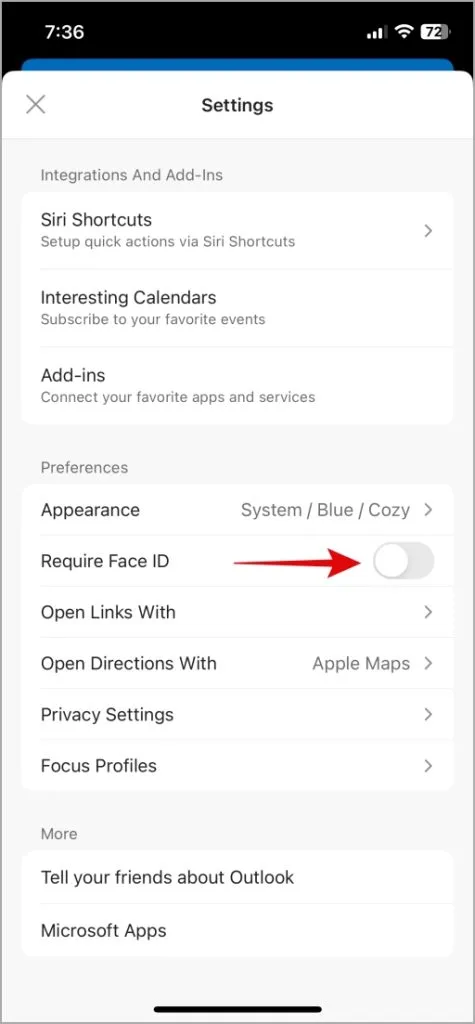
4.退出 Outlook 應用程式。開啟iPhone 上的「設定」選單,向下捲動以點擊Outlook,然後關閉Face ID旁邊的開關。
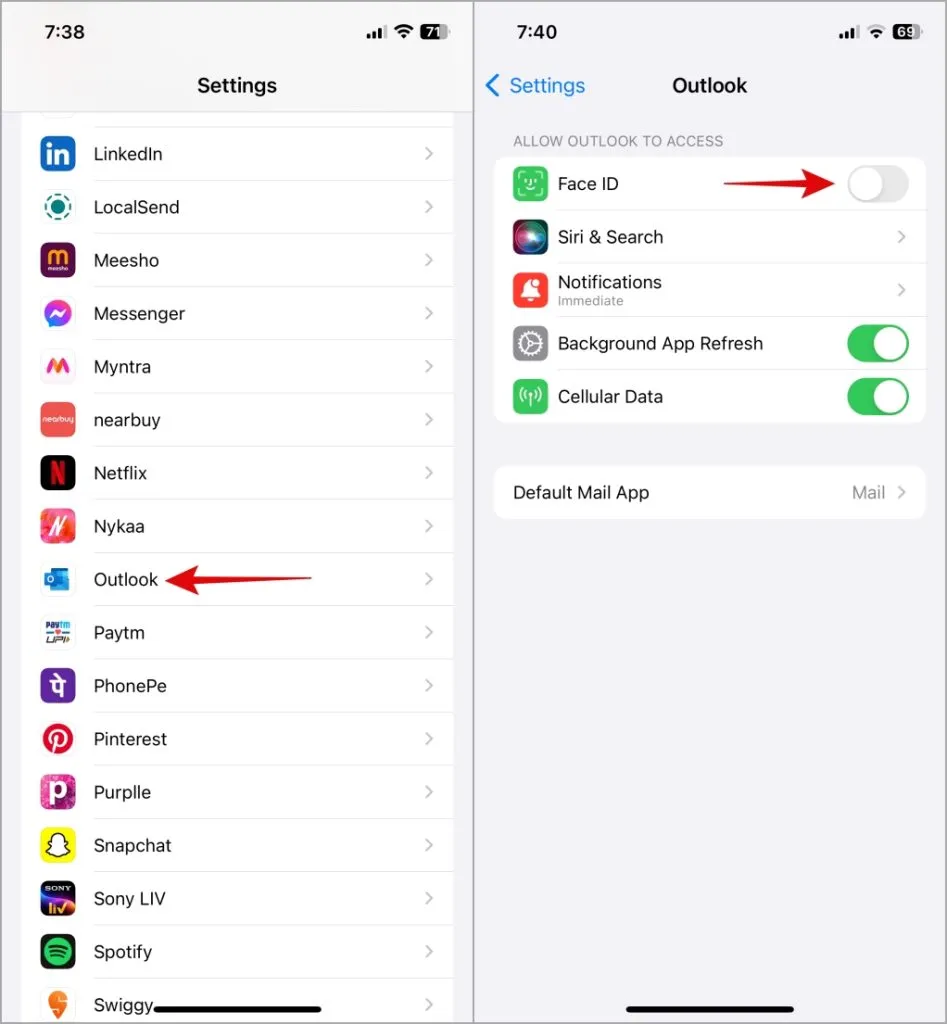
5.卸載並重新安裝 Outlook 應用程式
Outlook 可能不會在 iPhone 鎖定畫面上顯示電子郵件預覽的另一個原因是某些應用程式檔案已損壞或無法存取。若要解決此問題,請嘗試解除安裝 Outlook 應用程式並重新安裝。
這將使您能夠修復由有問題的應用程式資料引起的問題並將應用程式更新到最新版本。
長按 iPhone 上的 Outlook 應用程序,然後選擇“刪除應用程式”。然後,選擇刪除應用程式進行確認。
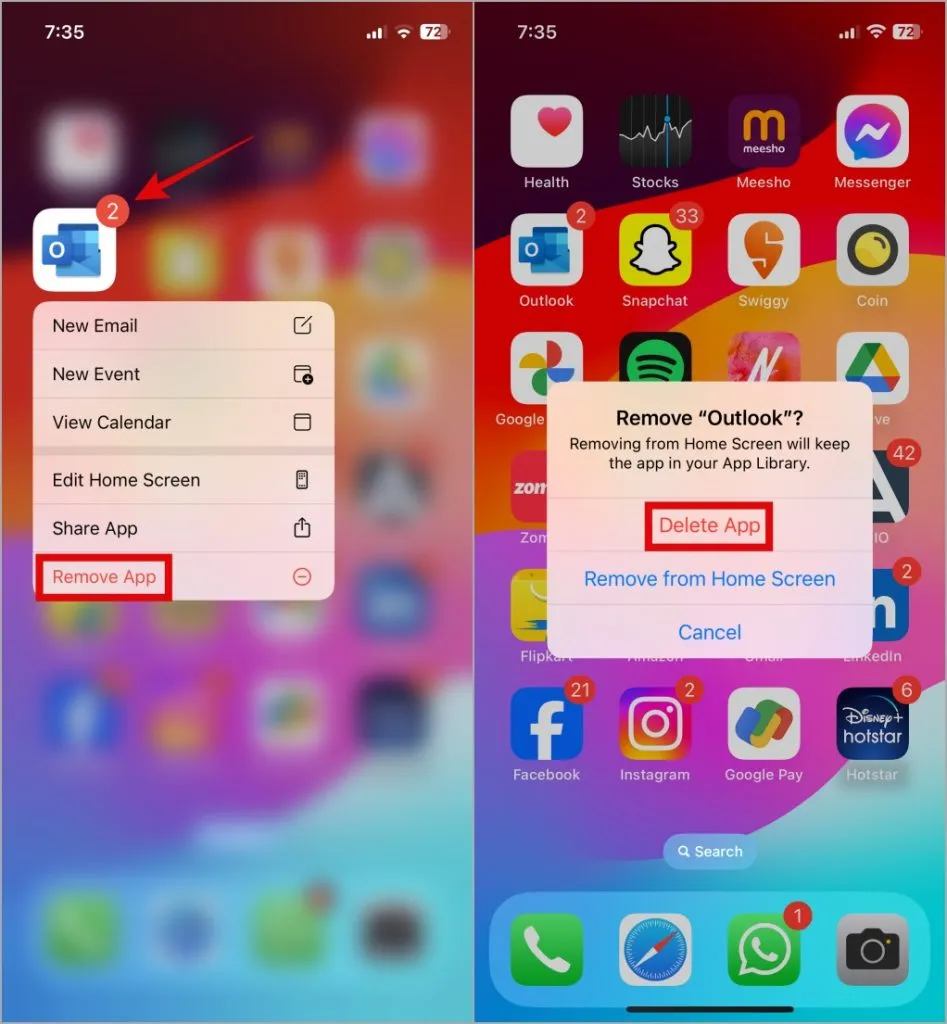
在您的 iPhone 上取得並安裝 Outlook 應用程式。
6.安裝iOS更新
最近的 iOS 更新可能會導致 iPhone 上的 Outlook 通知預覽出現問題。蘋果在透過更新解決此類問題時通常很快。因此,如果沒有其他方法,最好下載並安裝任何待處理的 iOS 更新。
開啟「設定」應用程式並前往「常規」>「軟體更新」。下載並安裝待處理的更新,看看是否有幫助。
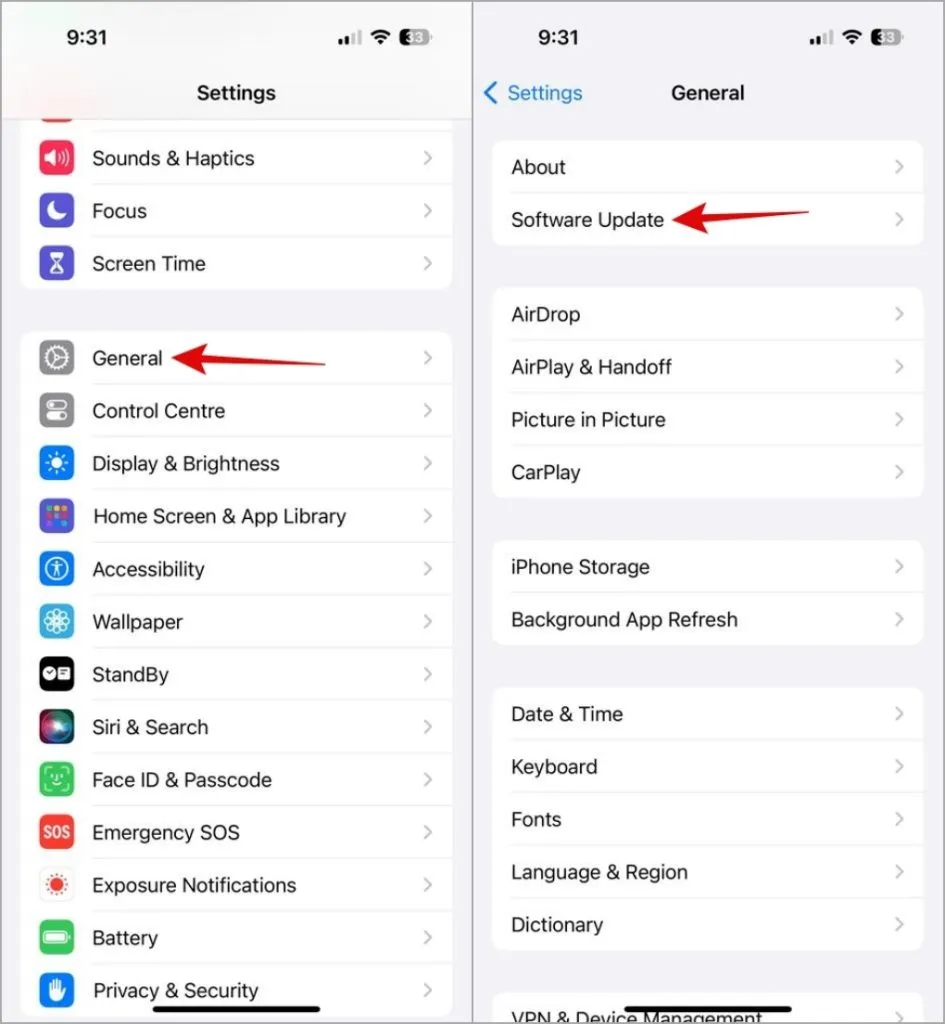
解鎖清晰度
iPhone 鎖定畫面上的電子郵件預覽可以節省您大量的時間和精力,特別是當您全天收到大量電子郵件時。應用上述提示應該可以恢復您在不啟動應用程式的情況下快速瀏覽寄件者、主題和 Outlook 電子郵件內容片段的能力。




發佈留言